
编辑:啊妹 2024-06-28
WPS文字上下对齐怎么设置?在软件中,文字的上下对齐是在文档排版中的一项操作,小编下面就来分享下WPS中设置文字上下对齐的详细方法,不知道如何操作的小伙伴赶快来看看吧。

1、首先使用wps软件打开文档(如下图所示)。
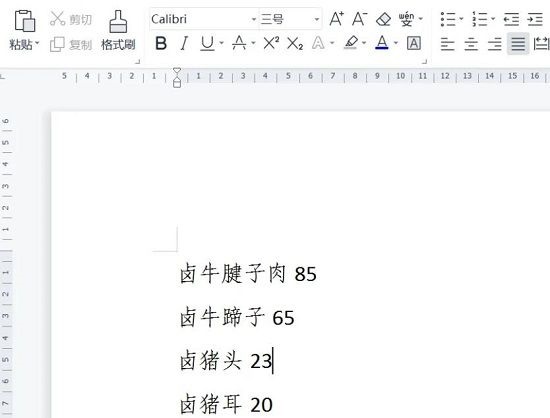
2、之后选择需要设置的内容,右击选择“段落”(如下图所示)。
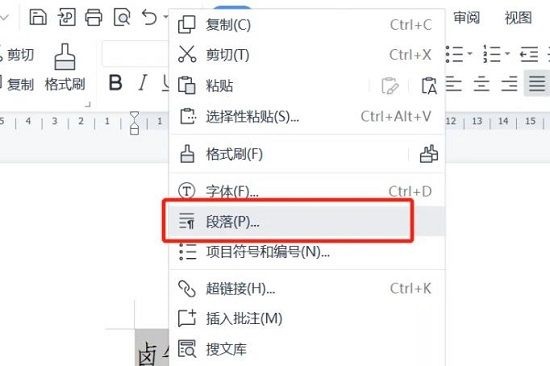
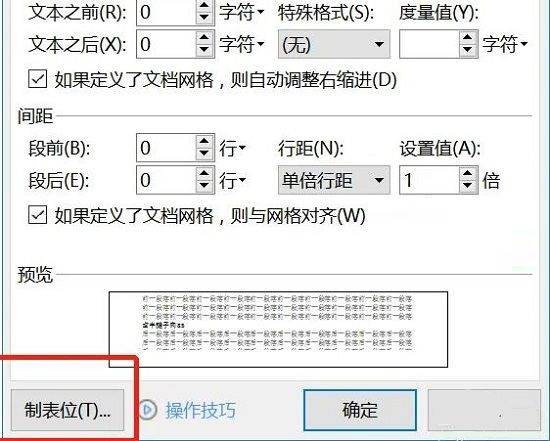
4、然后输入需要对齐的位置,然后点击下面的设置和确定(如下图所示)。
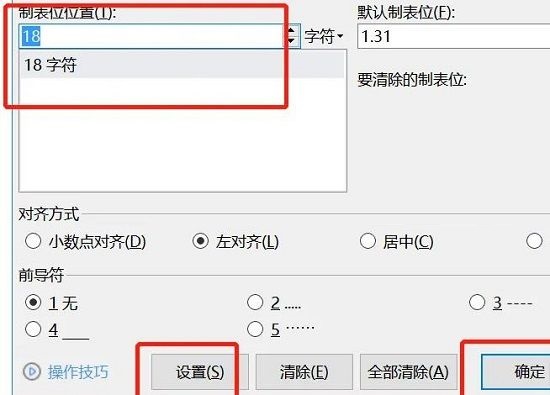
5、当完成了制表后,在需要对齐的时候按下“tab”键即可自动对齐(如下图所示)。
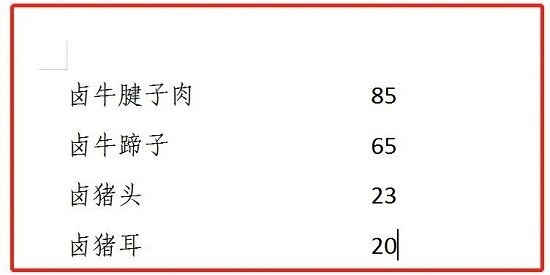
以上就是小编整理带来的WPS文字上下对齐设置步骤方法,更多相关软件资讯教程,请点击关注乖乖手游网!
免责声明:以上内容源自网络,版权归原作者所有,如有侵犯您的原创版权请告知,我们将尽快删除相关内容。